Cara Membuat dan Mengatur Luns Menggunakan LVM Di “Server Target ISCSI” di Rhel/Centos/Fedora - Bagian II
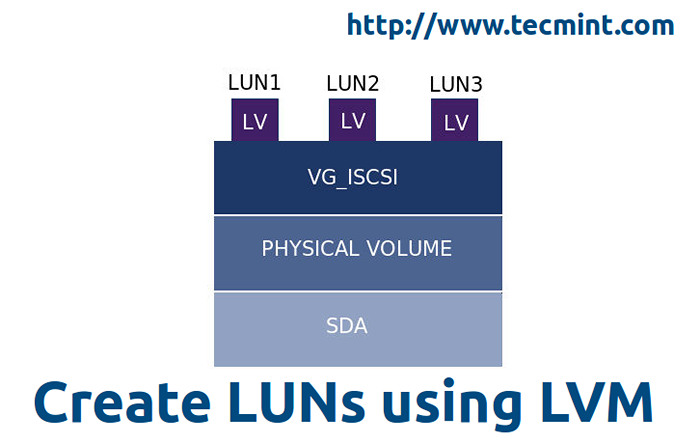
- 1285
- 264
- Daryl Hermiston DVM
LUN adalah nomor unit logis, yang dibagikan dari server penyimpanan ISCSI. Drive fisik server target ISCSI membagikan drivenya ke inisiator melalui jaringan TCP/IP. Koleksi drive yang disebut Luns untuk membentuk penyimpanan besar sebagai SAN (jaringan area penyimpanan). Di lingkungan nyata LUN didefinisikan dalam LVM, jika demikian dapat diperluas sesuai persyaratan ruang.
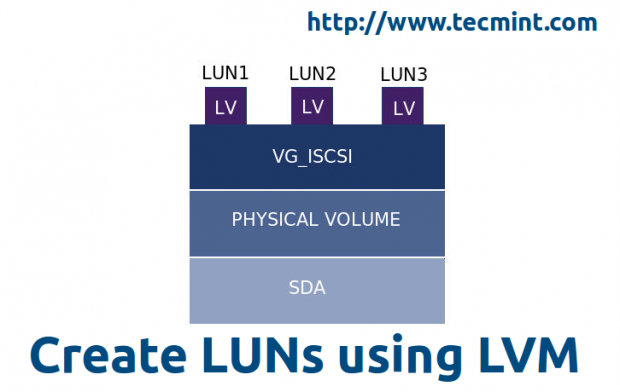 Buat LUNS menggunakan LVM di server target
Buat LUNS menggunakan LVM di server target Mengapa Luns Digunakan?
LUN yang digunakan untuk tujuan penyimpanan, San Storage's dibangun dengan sebagian besar kelompok LUN untuk menjadi kumpulan, luns adalah potongan disk fisik dari server target. Kami dapat menggunakan LUN sebagai Disk Fisik Sistem kami untuk memasang sistem operasi, LUN digunakan dalam kelompok, server virtual, SAN dll. Tujuan utama menggunakan LUN di server virtual untuk tujuan penyimpanan OS. Kinerja dan keandalan LUNS akan sesuai dengan jenis disk yang kami gunakan saat membuat server penyimpanan target.
Persyaratan
Untuk mengetahui tentang membuat server target ISCSI Ikuti tautan di bawah ini.
- Buat penyimpanan aman terpusat menggunakan target ISCSI - Bagian i
Pengaturan Master Server
Informasi sistem dan pengaturan jaringan sama dengan server target ISCSI seperti yang ditunjukkan pada bagian - i, karena kami mendefinisikan LUN di server yang sama.
- Sistem Operasi - Rilis CentOS 6.5 (final)
- ISCSI Target IP - 192.168.0.200
- Port yang Digunakan: TCP 860, 3260
- File konfigurasi:/etc/tgt/target.conf
Membuat LUN menggunakan LVM di server target ISCSI
Pertama, cari tahu daftar drive menggunakan fdisk -l perintah, ini akan memanipulasi daftar panjang informasi dari setiap partisi pada sistem.
# fdisk -l
Perintah di atas hanya memberikan informasi drive sistem dasar. Untuk mendapatkan informasi perangkat penyimpanan, gunakan perintah di bawah ini untuk mendapatkan daftar perangkat penyimpanan.
# fdisk -l /dev /vda && fdisk -l /dev /sda
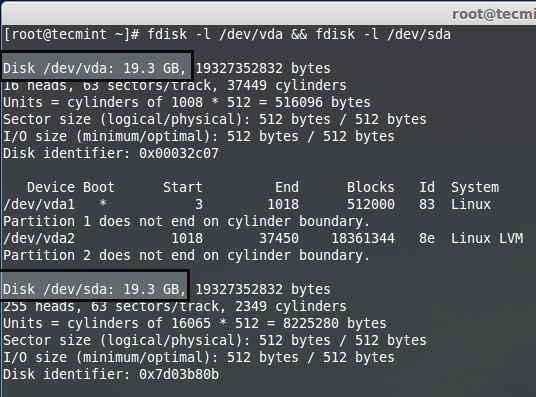 Daftar drive penyimpanan
Daftar drive penyimpanan CATATAN: Di Sini VDA adalah hard drive mesin virtual karena saya menggunakan mesin virtual untuk demonstrasi, /dev/sda ditambahkan tambahan untuk penyimpanan.
Langkah 1: Membuat drive LVM untuk LUNS
Kami akan menggunakan /dev/sda Berkendara untuk membuat LVM.
# fdisk -l /dev /sda
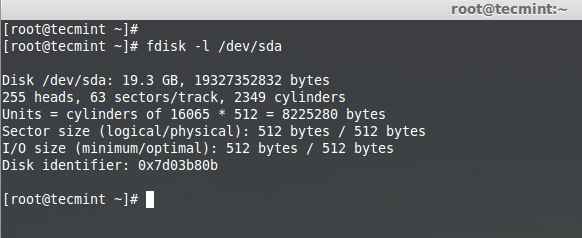 Daftar drive LVM
Daftar drive LVM Sekarang mari partisi drive menggunakan perintah fdisk seperti yang ditunjukkan di bawah ini.
# fdisk -cu /dev /sda
- Pilihan '-C'Matikan mode kompatibel DOS.
- Pilihan '-u'Digunakan untuk mendaftarkan tabel partisi, memberikan ukuran di sektor, bukan silinder.
Memilih N Untuk membuat partisi baru.
Perintah (m untuk bantuan): n
Memilih P Untuk membuat partisi utama.
Tindakan Komando E Partisi Primer PERBAIKI (1-4)
Berikan nomor partisi yang perlu kita buat.
Nomor partisi (1-4): 1
Seperti di sini, kami akan mengatur drive LVM. Jadi, kita perlu menggunakan pengaturan default untuk menggunakan drive ukuran penuh.
Sektor Pertama (2048-37748735, default 2048): Menggunakan nilai default 2048 sektor terakhir, +sektor atau +ukuran k, m, g (2048-37748735, default 37748735): Menggunakan nilai default 37748735
Pilih jenis partisi, di sini kita perlu mengatur LVM jadi gunakan 8e. Menggunakan l opsi untuk melihat daftar jenis.
Perintah (m untuk bantuan): t
Pilih partisi mana yang ingin mengubah jenisnya.
Partisi yang Dipilih 1 Kode HEX (Tipe L ke Kode Daftar): 8e Berubah Jenis Sistem Partisi 1 hingga 8E (Linux LVM)
Setelah mengubah jenisnya, periksa perubahan dengan cetak (P) Opsi untuk mendaftar tabel partisi.
Command (M untuk bantuan): p disk /dev /sda: 19.3 GB, 19327352832 bytes 255 heads, 63 sectors/track, 2349 cylinders, total 37748736 sectors Units = sectors of 1 * 512 = 512 bytes Sector size (logical/physical): 512 bytes / 512 bytes I/O size (minimum/optimal ): 512 byte /512 byte Disk Identifier: 0x9fae99c8 Perangkat boot start blok end ID sistem /dev /sda1 2048 37748735 18873344 8e Linux LVM
Tulis perubahan menggunakan w Untuk keluar dari utilitas fdisk, restart sistem untuk melakukan perubahan.
Untuk referensi Anda, saya telah memasang bidikan layar di bawah ini yang akan memberi Anda ide yang jelas tentang membuat drive LVM.
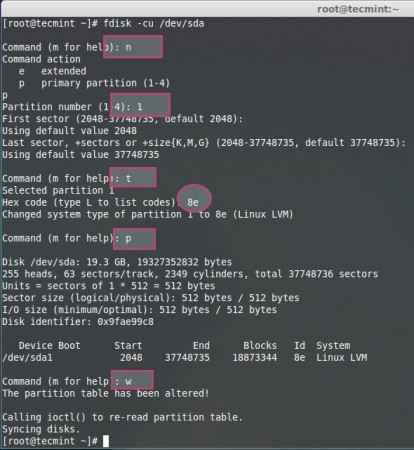 Buat partisi LVM
Buat partisi LVM Setelah reboot sistem, daftar tabel partisi menggunakan perintah fdisk berikut.
# fdisk -l /dev /sda
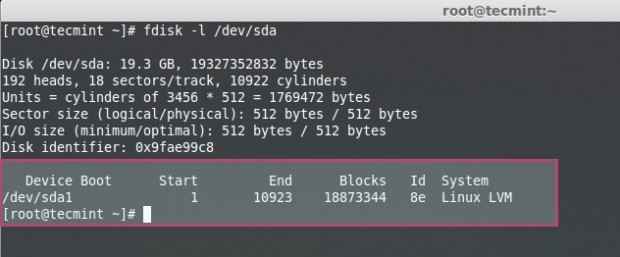 Verifikasi partisi LVM
Verifikasi partisi LVM Langkah 2: Membuat volume logis untuk LUNS
Sekarang di sini, kami akan membuat volume fisik menggunakan perintah 'pvcreate'.
# pvcreate /dev /sda1
Buat grup volume dengan nama ISCSI untuk mengidentifikasi grup.
# vgCreate vg_iscsi /dev /sda1
Di sini saya mendefinisikan 4 volume logis, jika demikian akan ada 4 lun di server target ISCSI kami.
# lvcreate -l 4g -n lv_iscsi vg_iscsi # lvcreate -l 4g -n lv_iscsi -1 vg_iscsi # lvcreate -l 4g -n lv_iscsi -2 vg_iscsi # lvcreate -l 4g -n lv_iscsi -3 vg_iscsi # lvcreate -l 4g -n lv_iscsi -3 vg_iscsi # lvcreate -l 4g -n lv_iscsi -3
Sebutkan volume fisik, grup volume, volume logis untuk mengonfirmasi.
# pvs && vgs && lvs # lvs
Untuk pemahaman yang lebih baik tentang perintah di atas, untuk referensi Anda, saya telah menyertakan ambil layar di bawah ini.
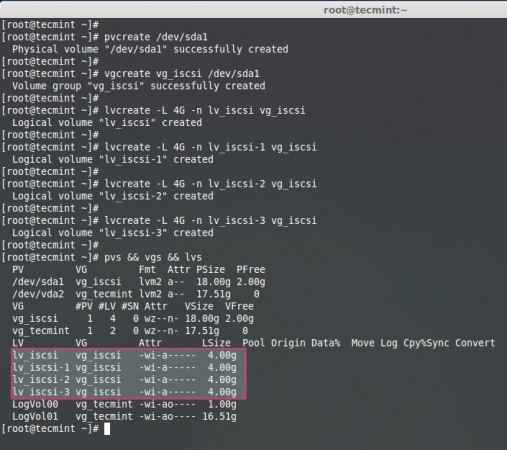 Membuat volume logis LVM
Membuat volume logis LVM 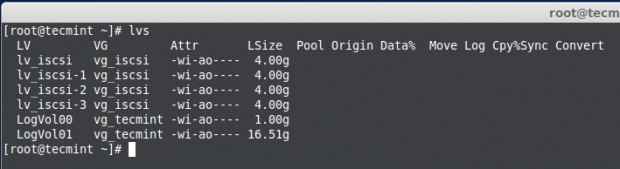 Verifikasi volume logis LVM
Verifikasi volume logis LVM Langkah 3: Tentukan LUN di server target
Kami telah membuat volume logis dan siap digunakan dengan LUN, di sini kami untuk mendefinisikan LUN dalam konfigurasi target, jika demikian hanya itu yang akan tersedia untuk mesin klien (inisiator).
Buka dan edit file konfigurasi Targer yang terletak di '/etc/tgt/target.conf 'dengan pilihan editor Anda.
# vim/etc/tgt/target.conf
Tambahkan definisi volume berikut dalam file target conf target. Simpan dan tutup file.
backing-store/dev/vg_iscsi/lv_iscsi backing-store/dev/vg_iscsi/lv_iscsi-1 backing-store/dev/vg_iscsi/lv_iscsi-2 backing-store/dev/vg_iscsi/lv_iscsi-3Konfigurasikan LUN di server target
- Nama Kualifikasi ISCSI (IQN.2014-07.com.tecmint: tgt1).
- Gunakan apa pun sebagai keinginan Anda.
- Identifikasi menggunakan target, target pertama di server ini.
- 4. LVM dibagikan untuk LUN tertentu.
Selanjutnya, muat ulang konfigurasi dengan memulai tgd Layanan seperti yang ditunjukkan di bawah ini.
# /etc /init.D/TGTD ReloadMuat Ulang Konfigurasi
Selanjutnya verifikasi LUN yang tersedia menggunakan perintah berikut.
# TGTADM - -Mode Target --OP ShowDaftar Luns yang tersedia
Informasi LUNS
Perintah di atas akan memberikan daftar panjang LUN yang tersedia dengan informasi berikut.
- Nama yang memenuhi syarat ISCSI
- ISCSI siap digunakan
- Secara default lun 0 akan dicadangkan untuk pengontrol
- Lun 1, apa yang telah kami tentukan di server target
- Di sini saya telah mendefinisikan 4 GB untuk satu lun
- Online: Ya, siap menggunakan LUN
Di sini kami telah mendefinisikan LUN untuk server target menggunakan LVM, ini dapat diperluas dan dukungan untuk banyak fitur seperti snapshot. Mari kita lihat cara mengotentikasi dengan server target di bagian-III dan memasang penyimpanan jarak jauh secara lokal.
- « Penyimpanan Secure Secure (ISCSI) - Pengaturan “Inisiator Klien” pada Rhel/Centos/Fedora - Bagian III
- Cara membuat sertifikat dan kunci SSL yang ditandatangani sendiri untuk Apache di Rhel/Centos 7.0 »

